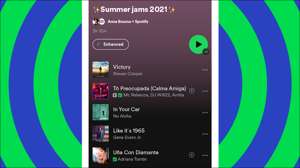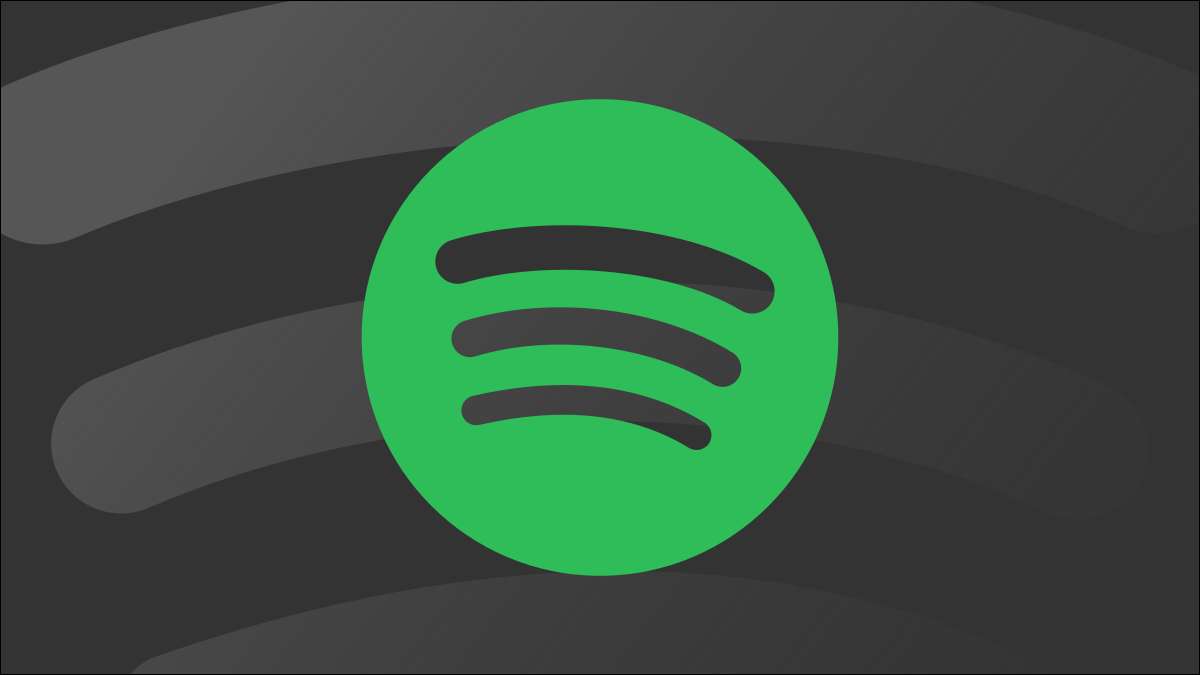
データプランを燃やすことができるものになると、ストリーミング音楽はリストの上部にあります。ありがたいことに、Spotifyはあなたがまだデータを保存するためのいくつかの方法を提供しています あなたの音楽を楽しんでいます 働き詰めで。
Spotifyのようなストリーミングサービスは便利ですが、クラウド内のすべての音楽を持つことは、アクセスするためのインターネット接続が必要です。毎月の携帯電話データ請求書への影響を軽減しながら、ストリーミング音楽をどのように利用できるかをお勧めします。
データセーバーを有効にします
Spotifyには、無料およびPremium Subscribersが利用できる「データセーバー」機能があります。これを切り替えると音楽品質を24 kbit / sに相当するものに設定し、アーティストキャンバスを無効にします(現時点で表示されている短いビデオ)。
始めるには、あなたの上でSpotifyを開く iPhone. 又 iPad. 、 また アンドロイド デバイスと右上隅にあるギアアイコンをタップします。
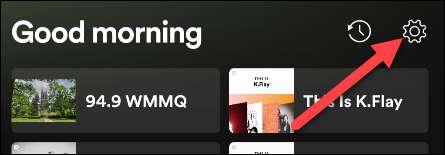
設定の一番上には、「データセーバー」セクションといくつかの切り替えが表示されます。 iPhoneとiPadでは、最初に「データセーバー」を選択して切り替えを確認する必要があります。
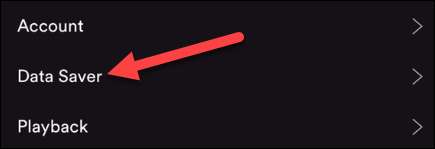
トグルは無料でプレミアムユーザーでは少し異なります。 「データセーバー」または「オーディオ品質」をオンにします。
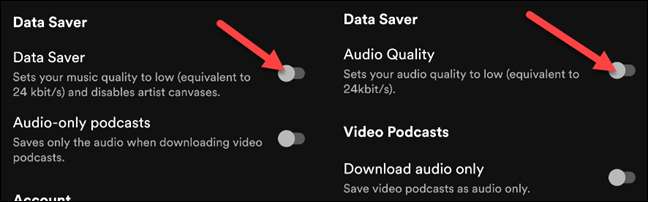
それでおしまい。あなたの音楽は今度は低品質で流れます、 これは少ないデータを使用します 。
関連している: Androidのデータ使用量を追跡する方法
ストリーミング品質を調整します
データセーバー機能は大きなマスタースイッチのソートですが、オーディオ品質をもっとコントロールしたい場合は、無料の加入者とPremiumの両方のオプションがあります。
まず、Open SpotifyをOpen iPhone. 又 iPad. 、 また アンドロイド デバイスと右上隅にあるギアアイコンをタップします。
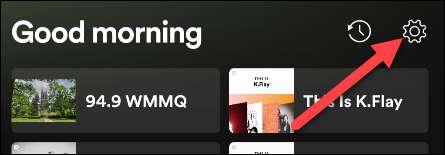
次に、「オーディオ品質」セクションまでずっとスクロールします。 iPhoneとiPadでは、オプションを確認するために「オーディオ品質」をタップする必要があります。
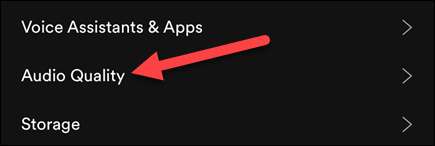
Wi-Fiと携帯電話でストリーミングするためのオーディオ品質を選択できます。 「自動」オプションは、接続速度に合わせて品質を調整しようとします。一方を選択して品質設定を選択してください。
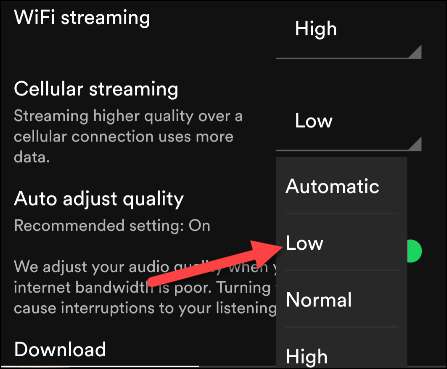
発見する ウィンドウズ と マック 音声品質のオプションもあります。設定ページにあります。

それがすべてそこにあることです。あなたの目標がデータ使用量を減らすことであるならば、「セルラーストリーミング」のための「低」または「通常」を選択することをお勧めします。
オフラインでダウンロードしてください
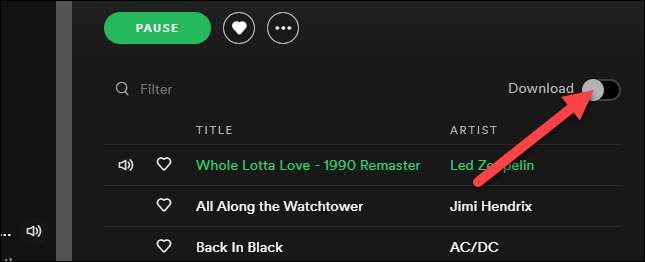
最後のメソッドはPremiumサブスクライバにのみ利用可能です。オフラインリスニングのためにプレイリストやアルバムをダウンロードできます。つまり、それらを聞いているときは、データを全く使用しないことを意味します。 Spotify Premiumを支払う場合は、必須の機能です。
Spotifyはオフラインでリスニングをサポートします iPhone. 又 iPad. 又 アンドロイド 又 ウィンドウズ 、 と マック 。切り替えやダウンロードボタンをタップするのと同じくらい簡単です。
関連している: Offline PlaybackのためにSpotifyから音楽をダウンロードする方法
オフラインのリスニングのために個々の曲をダウンロードすることは不可能ですが、良いトリックはあなたの「好きな曲」プレイリストをダウンロードすることです。 「好き」曲は自動的にプレイリストに追加され、オフラインでダウンロードされます。
これらすべての方法では、データを実行せずにストリーミング音楽のすべての利点をお楽しみいただけます。異常に高い請求書よりも悪いことは何もないので、これらの機能を利用していることを確認してください。
関連している: Windows 10 PCまたはMacでSpotifyオフラインの使用方法